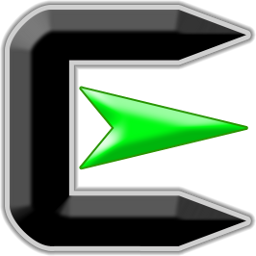
【初心者向け】Cygwinで始めるAWS CLI
AWS CLIを触ろう!と思った際、Windowsユーザの方はLinuxの仮想環境を用意した方がいいのでは?と二の足を踏んでしまうことがあるかと思います。
そこで今回はCygwinインストール時のちょっとした補足からAWS CLIをインストールするまでを説明してきます。
Cygwinのインストールと設定
Cygwinのインストールについては下記サイトをご参照ください。
ゼロからはじめる「Cygwin」 - WindowsでUNIXを動かしてみよう!
尚、サイト上の説明ではパッケージ選択時にデフォルトのまま進みますが、下記パッケージを追加でインストールしてください。
| tar、gnupg、gawk、wget、subversion、bzip2、libiconv、inetutils |
・追加インストール方法
Search欄に指定のパッケージ名を入力→"Default"の部分をクリックし"Install"と表示させる。または"Skip"の部分をクリックしバージョンを表示させる。
Cygwinの本体の設定
Cygwinインストール後に設定を行います。
左上のCygwinアイコンマークをクリック→Options
・TextにてLocaleをja_JPを選択
・KeysにてCtrl+Shift+letter shortcutsにチェック(チェックを入れることでCtrl+Shift+Vで貼り付けができます)
→OKをクリック
これでCygwinの使用準備は完了です。
ここから、必要なツールを個別に準備していきます。
apt-cygのインストール
apt-cygはyumやaptのようなLinuxパッケージ管理用のツールです。まずこちらから導入。
今回は/usr/local/binへ配置することにします。
$ cd /usr/local/bin $ wget https://raw.github.com/kou1okada/apt-cyg/master/apt-cyg $ chmod 0755 /usr/local/bin/apt-cyg $ apt-cyg --version apt-cyg version 0.57 $ apt-cyg --use-setuprc update Working directory is /packages Mirror is ftp://ftp.iij.ad.jp/pub/cygwin ...
デフォルトでは海外サイトへ接続するため「apt-cyg --use-setuprc update」でsetup.exeのmirrorとcacheの設定を引き継いでいます。
「apt-cyg install パッケージ名」でインストール
「apt-cyg find パッケージ名」でパッケージの検索、などのコマンドがあります。
AWS CLI、jqインストールまで
次にAWS CLIをインストールするために必要なpipをインストールします。
$ apt-cyg install python-setuptools $ easy_install --version distribute 0.6.34 $ easy_install pip $ pip --version pip 6.0.3 from /usr/lib/python2.7/site-packages/pip-6.0.3-py2.7.egg (python 2.7)
ここまで来てしまえば、後はAWS公式ページに記載されているようにインストールができます。
$ pip install awscli Collecting awscli Downloading awscli-1.6.10.tar.gz (282kB) ... $ aws --version aws-cli/1.6.10 Python/2.7.8 CYGWIN_NT-6.1/1.7.33-2(0.280/5/3)
上記にてAWS CLIのインストールは完了です!
この後、AWS CLIを実行するために設定が必要ですが、虎塚さんの記事にて説明がありますので、そちらをご参照ください。
jqのインストール
最後に下記「AWS Black Belt Techシリーズ AWS Command Line Interface」41ページ目でも紹介されているフィルタリングツール「jq」をインストールします。
AWS Black Belt Techシリーズ AWS Command Line Interface - .jqコマンドとの組み合わせ
jqは64bit版と32bit版がありますのでご注意ください。
※32bit版をインストールしたい場合は"/win64/"の部分を"/win32/"に変更してください。
$ wget http://stedolan.github.io/jq/download/win64/jq.exe $ chmod 0755 /usr/local/bin/jq $ jq --version jq-1.4
以上で全行程終了です!
まとめ
仮想環境が必要なく、手軽にCygwinを起動してAWS CLIを使用できると思います。
仕事用と個人用にPCがある場合は2台とも設定が必要ですのでご注意ください。


![[アップデート] Amazon Aurora PostgreSQL 17.5 がリリースされたので、Babelfish 5.2 のアップデート内容を確認してみた](https://images.ctfassets.net/ct0aopd36mqt/wp-thumbnail-7e1a533ff5b5a6a8eb5d4ae82bacdcd6/5845157a3c941213d245ec7cdf7358e8/amazon-aurora)





![[アップデート] Amazon Q for Business でレスポンスをカスタマイズできるようになりました](https://images.ctfassets.net/ct0aopd36mqt/wp-thumbnail-5dd35cec6954843cd98f8fe0f8bf3afe/08b840eb79b1e885b48a9fad3081ce0a/amazon-q)

